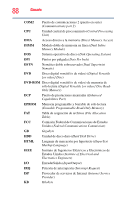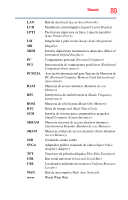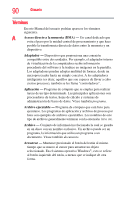Toshiba NB 105-SP2801R User Guide - Page 85
Inicio, Panel de, control, Conexión de Red e Internet, Propiedades, Protocolo de Internet TCP/IP,
 |
View all Toshiba NB 105-SP2801R manuals
Add to My Manuals
Save this manual to your list of manuals |
Page 85 highlights
Si surge un problema 85 El sistema operativo Windows® no funciona ❖ En el Panel de control haga clic en el Administrador de dispositivos para verificar si el sistema operativo Windows® reconoce el adaptador Wi-Fi®, y si el controlador está cargado. Tome nota cuidadosamente de cualquier mensaje de error; esto será muy útil si más adelante usted debe acudir a un técnico de servicio. ❖ Compruebe que la conexión de red esté configurada para obtener dinámicamente su dirección de protocolo de Internet (Internet Protocol o IP): 1 Haga clic en Inicio, Panel de control. 2 Haga doble clic en Conexión de Red e Internet y conexiones de Internet. 3 Haga clic con el botón derecho en su conexión de red inalámbrica y luego haga clic en Propiedades. 4 Seleccione Protocolo de Internet (TCP/IP) y luego haga clic en Propiedades. 5 Seleccione Obtener una dirección IP automáticamente. 6 Haga clic en Aceptar y luego en Cerrar. ❖ Use IPCONFIG para verificar que la computadora tiene una dirección de protocolo de Internet útil-una distinta a la dirección privada del tipo 169.254.xxx.xxx asignada por Windows®. 7 Haga clic en Inicio y después en Ejecutar.... 8 Escriba Cmd y luego presione Enter (Intro). 9 Escriba IPCONFIG /ALL y presione Enter. Se mostrará la dirección de protocolo de Internet para cada adaptador de red activo. ❖ Conecte su computadora directamente a su enrutador o módem de banda ancha enchufando un cable Ethernet CAT5 estándar (vendido por separado) en el puerto Ethernet RJ45 de su computadora. Si desaparece su problema de conexión, entonces éste radica en la parte de fidelidad inalámbrica Wi-Fi® de su red. ❖ Use el comando PING para comprobar una conexión al portal en 192.168.1.1 (un portal predeterminado para la mayoría de los enrutadores inalámbricos). 1 Haga clic en Inicio y después en Ejecutar.... 2 Escriba Cmd y luego presione Enter (Intro).